Löydä kaikkien King's Fallin salaisten arkkujen sijainnit Destiny 2:ssa.
Mistä löydät jokaisen King’s Fallin salaisen arkun Destiny 2:ssa? Oletko valmis uskaltautumaan Destiny 2:n King’s Fall -räiskinnän vaarallisiin …
Lue artikkeli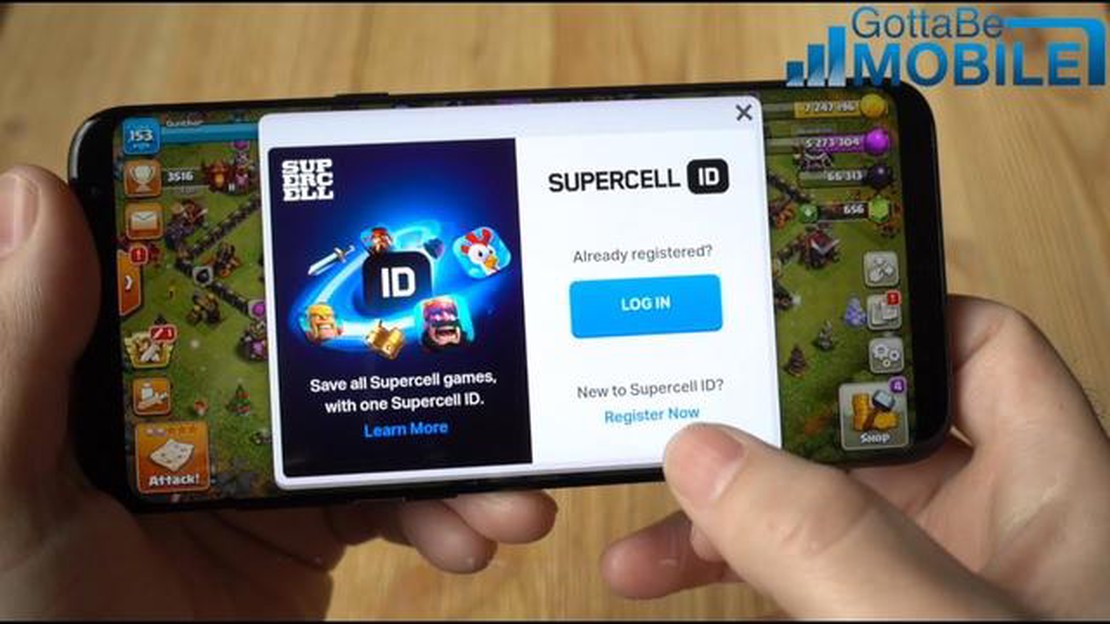
Jos olet Clash of Clansin fani ja olet juuri ostanut uuden puhelimen, saatat miettiä, miten voit siirtää edistymisesi ja pelitietosi uuteen laitteeseesi. Onneksi prosessi on melko yksinkertainen ja onnistuu muutamalla helpolla askeleella.
Ensimmäinen vaihe on varmistaa, että sekä vanha että uusi puhelimesi ovat yhteydessä internetiin. Tämä on välttämätöntä, jotta pelitietosi ja edistymisesi voidaan synkronoida eri laitteiden välillä. Kun molemmat puhelimet on yhdistetty, avaa Clash of Clans vanhassa puhelimessasi.
Siirry seuraavaksi pelin asetusvalikkoon. Tämä löytyy yleensä napauttamalla ruudun kulmassa olevaa hammasratas-kuvaketta. Asetukset-valikossa pitäisi näkyä vaihtoehto, jolla voit yhdistää laitteesi Supercell-tunnukseesi tai Google Play -tiliisi. Jos et ole vielä tehnyt niin, luo tili ja yhdistä se peliin.
Lataa ja asenna uudessa puhelimessasi Clash of Clans, jos et ole sitä jo tehnyt. Asennuksen jälkeen avaa peli ja kirjaudu sisään käyttämällä samaa Supercell ID:tä tai Google Play -tiliä, jota käytit vanhassa puhelimessasi. Pelin tietojen pitäisi nyt alkaa synkronoitua, ja sinun pitäisi nähdä edistymisesi ja saavutuksesi siirtyvän uuteen laitteeseesi.
Noin sitä pitää! Seuraamalla näitä helppoja ohjeita voit siirtää Clash of Clansin saumattomasti uuteen puhelimeesi ja jatkaa siitä, mihin jäit. Nyt voit jatkaa rakentamista ja taistelua Clash of Clansin maailmassa missä tahansa.
Jos olet pelaaja ja olet pelannut Clash of Clansia vanhassa puhelimessasi, saatat miettiä, miten voit siirtää pelin edistymisen uuteen puhelimeesi. Hyvä uutinen on, että Clash of Clansin siirtäminen uuteen puhelimeen on mahdollista muutamalla helpolla toimenpiteellä.
Vaihe 1: Varmuuskopioi pelisi
Ennen kuin aloitat siirtoprosessin, on tärkeää varmuuskopioida pelin edistyminen vanhassa puhelimessasi. Avaa Clash of Clans, siirry asetusvalikkoon ja etsi “Linkitä laite” -vaihtoehto. Seuraa ohjeita linkittääksesi pelin edistymisen Google Play- tai Game Center -tilillesi.
Vaihe 2: Määritä uusi puhelin
Kun olet varmuuskopioinut pelin edistymisen, aseta uusi puhelimesi ja kirjaudu sisään samaan Google Play- tai Game Center -tiliin, jota käytit vanhassa puhelimessasi. Näin voit käyttää linkitettyä Clash of Clans -tiliäsi uudessa puhelimessasi.
Vaihe 3: Asenna Clash of Clans
Lataa ja asenna Clash of Clans uuteen puhelimeesi Google Play Storesta tai App Storesta. Varmista, että käytät samaa tiliä, jota käytit pelin edistymisen linkittämiseen vaiheessa 1.
Vaihe 4: Pelin palauttaminen
Avaa Clash of Clans uudessa puhelimessasi ja siirry asetusvalikkoon. Etsi “Linkitä laite” -vaihtoehto ja valitse “Tämä on uusi laite”. Seuraa ohjeita linkittääksesi uuden puhelimesi Clash of Clans -tiliisi.
Vaihe 5: Siirrä pelin edistyminen
Kun olet yhdistänyt uuden puhelimesi Clash of Clans -tiliisi, sinua pyydetään siirtämään pelikehityksesi. Vahvista siirto ja odota, että prosessi on valmis. Kun prosessi on valmis, voit jatkaa Clash of Clansin pelaamista siitä, mihin jäit vanhassa puhelimessasi.
Vaihe 6: Nauti!
Siinä kaikki! Olet onnistuneesti siirtänyt Clash of Clansin uuteen puhelimeesi. Nyt voit nauttia suosikkipelistäsi menettämättä mitään edistymistäsi.
Lue myös: Opas: Miten ostaa sankareita lipuilla Mobile Legendsissä?
Muista tehdä säännöllisesti varmuuskopio pelin etenemisestäsi, jotta vältät tietojen menettämisen tulevaisuudessa. Hyvää pelaamista!
Vaihe 1: Asenna Clash of Clans uuteen puhelimeesi sovelluskaupasta.
Vaihe 2: Avaa Clash of Clans uudessa puhelimessasi ja suorita opetusohjelma loppuun.
Vaihe 3: Kirjaudu sisään Apple ID- tai Google-tilillesi riippuen käyttämästäsi alustasta.
Vaihe 4: Käynnistä Clash of Clans vanhassa puhelimessasi ja siirry asetusvalikkoon.
Vaihe 5: Napauta “Linkitä laite” -painiketta ja valitse “Tämä on vanha laite” -vaihtoehto.
Lue myös: Kuinka avata Fortniten jokainen iho: Kokonaisvaltainen opas
Vaihe 6: Napauta “Haluan linkittää toiseen laitteeseen” -vaihtoehtoa ja valitse “Tämä on uusi laite” uudessa puhelimessasi.
Vaihe 7: Uudessa puhelimessasi näkyy koodi. Syötä tämä koodi vanhassa puhelimessasi.
Vaihe 8: Tilinne on nyt yhdistetty, ja voit siirtää Clash of Clansin edistymisen uuteen puhelimeesi.
Vaihe 9: Mene takaisin uuteen puhelimeesi ja vahvista siirto.
Vaihe 10: Odota, että siirto on valmis, ja voit nyt pelata Clash of Clansia uudessa puhelimessasi ja kaikki edistyksesi on tallella.
Tärkeitä huomautuksia:
| 1. | Varmista, että sinulla on vakaa internetyhteys molemmissa laitteissa siirtoprosessin aikana. | | 2. | Jos siirron aikana ilmenee ongelmia, yritä käynnistää molemmat laitteet uudelleen ja toista vaiheet. | | 3. | Jos vaihdat iOS:stä Androidiin tai päinvastoin, huomaa, että jotkin sovelluksen sisäiset ostokset eivät välttämättä siirry. |
Clash of Clans -tietojesi varmuuskopiointi on tärkeää, jotta et menetä edistymistäsi ja voit helposti siirtää ne uuteen puhelimeen. Noudata näitä ohjeita varmuuskopioidaksesi Clash of Clans -tietosi:
On suositeltavaa varmuuskopioida Clash of Clans -tietosi säännöllisesti, jotta sinulla on aina turvallinen kopio edistymisestäsi. Näin voit helposti palauttaa pelisi ja jatkaa pelaamista ilman edistymisen menetystä, vaikka puhelimellesi tapahtuisi jotain tai sinun pitäisi vaihtaa laitetta.
Noudattamalla näitä yksinkertaisia ohjeita voit varmistaa, että Clash of Clans -pelitietosi on varmuuskopioitu turvallisesti ja valmiina siirrettäväksi uuteen puhelimeesi.
Jos olet hiljattain hankkinut uuden puhelimen ja haluat jatkaa Clash of Clansin pelaamista menettämättä edistymistäsi, voit helposti palauttaa pelisi uuteen laitteeseesi. Seuraa näitä yksinkertaisia ohjeita siirtääksesi Clash of Clansin uuteen puhelimeesi:
Seuraamalla näitä helppoja ohjeita voit siirtää Clash of Clans -pelisi uuteen puhelimeesi ja jatkaa pelaamista ilman keskeytyksiä. Muista varmuuskopioida pelitietosi säännöllisesti, jotta vältät tietojen menettämisen tulevaisuudessa. Hyvää pelaamista!
Jotta voit siirtää Clash of Clansin uuteen puhelimeesi, molemmat laitteet on yhdistettävä samaan Google Play- tai Game Center -tiliin. Avaa vanhassa puhelimessasi Clash of Clans ja siirry asetusvalikkoon. Etsi “Linkitä laite” -vaihtoehto ja valitse “Tämä on vanha laite”. Avaa uudessa puhelimessasi Clash of Clans, siirry asetusvalikkoon ja valitse jälleen “Linkitä laite”, mutta valitse tällä kertaa “Tämä on uusi laite”. Suorita siirto loppuun noudattamalla molempien laitteiden ohjeita.
Kyllä, sinulla on oltava joko Google Play- tai Game Center -tili, jotta voit siirtää Clash of Clansin uuteen puhelimeesi. Tämä johtuu siitä, että pelitiedot on sidottu tiliisi, ja sinun on kirjauduttava sisään samalla tilillä molemmissa laitteissa, jotta voit siirtää pelin edistymisen. Jos sinulla ei ole tiliä, voit luoda sellaisen ilmaiseksi.
Kyllä, voit siirtää Clash of Clansin Android-puhelimesta iPhoneen tai päinvastoin. Prosessi on kuitenkin hieman erilainen. Avaa vanhassa Android-puhelimessasi Clash of Clans, siirry asetusvalikkoon ja valitse “Linkitä laite”. Valitse “Tämä on vanha laite” ja noudata ohjeita kertakoodin saamiseksi. Avaa uudessa iPhonessasi Clash of Clans, siirry asetusvalikkoon ja valitse “Linkitä laite”. Valitse “Tämä on uusi laite” ja syötä Android-puhelimestasi saatu kertakäyttökoodi. Clash of Clansin edistymisen pitäisi nyt siirtyä iPhoneen.
Google Play- tai Game Center -tilin käyttäminen on kätevin ja turvallisin tapa siirtää Clash of Clans. Jos et kuitenkaan halua käyttää tiliäsi, voit kokeilla käyttää kolmannen osapuolen sovellusta tai palvelua, joka on erikoistunut pelitietojen siirtämiseen. Pidä mielessä, että tämä menetelmä ei välttämättä ole yhtä luotettava tai turvallinen kuin pelin kehittäjien tarjoamien virallisten menetelmien käyttäminen.
Jos kohtaat ongelmia siirtäessäsi Clash of Clansia uuteen puhelimeesi, paras toimintatapa on kääntyä pelin tukitiimin puoleen saadaksesi apua. He voivat opastaa sinua prosessin läpi ja auttaa ratkaisemaan mahdolliset ongelmat. Löydät tuen yhteystiedot yleensä pelin asetusvalikosta tai kehittäjän verkkosivustolta.
Mistä löydät jokaisen King’s Fallin salaisen arkun Destiny 2:ssa? Oletko valmis uskaltautumaan Destiny 2:n King’s Fall -räiskinnän vaarallisiin …
Lue artikkeliMilloin uusi Pokemon-peli ilmestyy? Pokemon-fanit, iloitkaa! Kovasti odotettu uusi Pokemon-peli on tulossa, ja fanit odottavat sitä innolla. Mutta …
Lue artikkeliMikä on Meganplays Roblox-käyttäjätunnus? Jos olet Roblox-fani, olet todennäköisesti kuullut Meganplaysista. Hän on alustan suosittu sisällöntuottaja, …
Lue artikkeliMiten saat vihanneksia Animal Crossingissa? Animal Crossing on suosittu videopeli, jossa pelaajat voivat luoda oman virtuaalimaailmansa ja olla …
Lue artikkeliMiten linkittää Genshin Impact -tili? Jos olet innokas Genshin Impact -pelaaja, tiedät, miten tärkeää on, että edistymisesi on tallennettu ja …
Lue artikkeliKuka ääni Nikolai Call Of Duty -elokuvassa? Jos olet joskus pelannut suosittua Call of Duty -videopelisarjaa, olet luultavasti törmännyt hahmoon …
Lue artikkeli